Voit kopioida ja liittää tietyn solun sisällön tai määritteet (kuten kaavat, muotoilut, kommentit ja kelpoisuustarkistuksen). Jos käytät Kopioi 



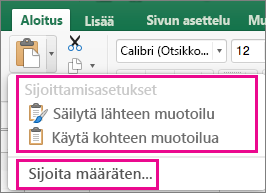
Sijoita-valikon vaihtoehdot
-
Valitse solut, jotka sisältävät kopioitavat tiedot tai määritteet.
-
Valitse Aloitus-välilehdessä Kopioi

-
Osoita ensimmäistä solua alueella, johon haluat sijoittaa kopioimasi tiedon.
-
Napsauta Aloitus-välilehdessäLiitä-kohdan vieressä olevaa nuolta ja tee sitten jokin seuraavista toimista. Sijoita-valikon vaihtoehdot määräytyvät valittuina olevien solujen sisällön mukaan:
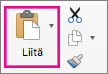
|
Valinta |
Sijoitettava tieto |
|---|---|
|
Sijoita |
Kaikki solun sisältö ja muotoilu, myös linkitetty tieto |
|
Kaavat |
Vain kaavat |
|
Kaavat ja lukumuotoilu |
Vain kaavat ja lukumuotoiluvaihtoehdot |
|
Säilytä lähteen muotoilu |
Kaikki solun sisältö ja muotoilu |
|
Ei reunaviivoja |
Kaikki solun sisältö ja muotoilu lukuun ottamatta reunaviivoja |
|
Säilytä lähdesarakkeiden leveydet |
Vain sarakeleveydet |
|
Transponoi |
Muuttaa kopioitujen solujen sisällön suunnan liitettäessä. Rivien tiedot sijoitetaan sarakkeisiin ja päinvastoin. |
|
Sijoita arvot |
Vain soluissa näkyvät arvot |
|
Arvot ja lukumuotoilu |
Vain arvot ja lukumuotoilu |
|
Arvot ja lähteen muotoilu |
Vain arvot, numeron väri ja fonttikoon muotoilu. |
|
Muotoilu |
Kaikki solujen muotoilu, myös lukujen ja lähteen muotoilu |
|
Liitä linkki |
Sijoitettu tieto linkitetään alkuperäiseen tietoon. Kun sijoitat linkin kopioimiisi tietoihin, Excel lisää suoran viittauksen kopioituun soluun tai solualueeseen uudessa sijainnissa. |
|
Sijoita kuvana |
Kuvan kopio |
|
Linkitetty kuva |
Kuvan kopio, jossa on linkki alkuperäisiin soluihin. (Mahdolliset muutokset alkuperäisiin soluihin näkyvät sijoitetussa kuvassa.) |
|
Sarakeleveydet |
Yhden sarakkeen tai sarakealueen leveyden sijoittaminen toiseen sarakkeeseen tai sarakealueeseen |
|
Yhdistä ehdolliset muotoilut |
Kopioitujen solujen ehdollisen muotoilun yhdistäminen kohdealueella olevan ehdollisen muotoilun kanssa |
Liitä määräten -asetukset
-
Valitse solut, jotka sisältävät kopioitavat tiedot tai määritteet.
-
Valitse Aloitus-välilehdessä Kopioi

-
Osoita ensimmäistä solua alueella, johon haluat sijoittaa kopioimasi tiedon.
-
Napsauta Aloitus-välilehdessäLiitä-kohdan vieressä olevaa nuolta ja valitse sitten Liitä määräten.
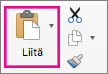
-
Valitse haluamasi asetukset.
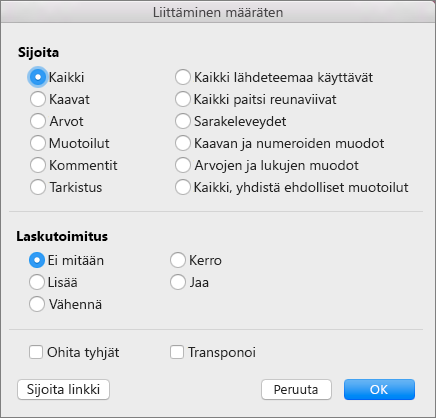
Liittämisvaihtoehdot
|
Valinta |
Sijoitettava tieto |
|---|---|
|
Kaikki |
Kaikki solun sisältö ja muotoilu, myös linkitetty tieto |
|
Kaavat |
Vain kaavat |
|
Arvot |
Vain soluissa näkyvät arvot |
|
Muotoilut |
Solun sisältö ja muotoilu |
|
Kommentit |
Vain soluun liitetyt kommentit. |
|
Tarkistus |
Vain tietojen kelpoisuuden tarkistussäännöt |
|
Kaikki lähdeteemaa käyttävät |
Kaikki solun sisältö ja muotoilu, joissa käytetään lähdetiedoille määritettyä teemaa |
|
Kaikki paitsi reunaviivat |
Solun sisältö ja muotoilu lukuun ottamatta reunaviivoja |
|
Sarakeleveydet |
Yhden sarakkeen tai sarakealueen leveyden sijoittaminen toiseen sarakkeeseen tai sarakealueeseen |
|
Kaavan ja numeroiden muodot |
Vain kaavat ja lukumuotoilu |
|
Arvojen ja lukujen muodot |
Vain valittujen solujen arvot ja lukumuotoiluvaihtoehdot |
|
Kaikki, yhdistä ehdolliset muotoilut |
Kopioitujen solujen ehdollisen muotoilun yhdistäminen kohdealueella olevan ehdollisen muotoilun kanssa |
Toimintoasetukset
Toimintoasetukset yhdistävät matemaattisesti kopiointi- ja sijoitusalueiden väliset arvot.
|
Valitse |
Toiminto |
|---|---|
|
Ei mitään |
Sijoita kopioitavan alueen sisältö käyttämättä mitään laskutoimitusta. |
|
Lisää |
Lisää kopioitavan alueen arvot kohdealueen arvoihin. |
|
Vähennä |
Vähennä kopioitavan alueen arvot kohdealueen arvoista. |
|
Kerro |
Kerro kopioitavan alueen arvot ja kohdealueen arvot keskenään. |
|
Jaa |
Jaa kohdealueen arvot kopioitavan alueen arvoilla. |
Muut asetukset
|
Valitse |
Toiminto |
|
Ohita tyhjät |
Voit välttää arvojen tai määritteiden korvautumisen kohdealueella, kun kopioitavalla alueella on tyhjiä soluja. |
|
Transponoi |
Muuttaa kopioitujen solujen sisällön suunnan liitettäessä. Rivien tiedot liitetään sarakkeisiin ja päinvastoin. |
|
Liitä linkki |
Jos tieto on kuva, linkittyy lähdekuvaan. Jos lähdekuva muuttuu, muutokset näkyvät myös tässä kuvassa. |
Vihje: Jotkin asetukset ovat käytettävissä sekä Liitä-valikossa että Liitä määräten -valintaikkunassa. Vaihtoehtojen nimet voivat vaihdella hiukan, mutta lopputulos on sama.
Vihje: Excel for Mac versiossa 16.33 tai uudemmissa versioissa "liitä muotoilu", "liitä kaavat" ja "liitä arvot" -toiminnot voidaan lisätä pikatyökaluriville (QAT) tai määrittää mukautettuihin näppäinyhdistelmiin. Pikanäppäimiä varten sinun on määritettävä näppäinyhdistelmä, jota ei vielä käytetä Liitä määräten -valintaikkunan avaamiseen.
Katso myös
Solujen, rivien ja sarakkeiden siirtäminen tai kopioiminen
Valintanauhan ja työkalurivien mukauttaminen Office for Macissa










